在三星手機上關閉 Galaxy AI 的說明

如果您不再需要在三星手機上使用 Galaxy AI,您可以透過非常簡單的操作將其關閉。以下是關閉三星手機上 Galaxy AI 的說明。
我們通常在計算機上只使用一個鍵盤和一個鼠標。但是,連接多個鍵盤和鼠標組將幫助我們在不同位置控制計算機,這聽起來像是冗餘而且愚蠢,但在某些情況下肯定有用。

以下是Download.com.vn總結的一些方法,讓您可以充分利用鍵盤和鼠標的數量。請繼續閱讀以了解如何實現這些方法。
橡膠鍵盤(您常用的那種鍵盤)一次最多只允許4個鍵同時被按下。如果您玩多人遊戲或需要多人參與時,可以選擇使用機械鍵盤,因為它能夠更快地同時按下更多的鍵,並且在遊戲中幾乎不會出現衝突問題。
此外,機械鍵盤比普通鍵盤更靈敏,彈起更高,不會輕易卡住按鍵。不過,機械鍵盤的缺點是價格較高且體積較大,但您可以搭配橡膠握把來減少震動感,讓操作更為舒適。

若為每位玩家連接一個鍵盤,則計算機將允許來自不同鍵盤的4個以上的鍵被同時按下,這樣您就可以無障礙地玩各種遊戲,而不必擔心鍵位衝突。
需要注意的是,計算機無法區分所連接鍵盤的輸入,所有玩家都能夠使用其鍵盤上的其他按鍵,因此建議為每位玩家分配不同的控制鍵。
當使用多個顯示器時,您可以設定多個鍵盤和鼠標,同時在每個屏幕上運行不同的應用程序,這樣您可以輕鬆在各屏幕之間切換。要達成這一點,需使用專門的應用程序以區分不同的輸入設備,例如Pluralinput,這是一款功能強大且免費的多任務軟件,適合不同顯示器的使用需求。
請注意,Pluralinput當前仍處於beta測試階段,使用過程中可能會遇到一些錯誤,您可以在此鏈接獲得更多資料及下載。
| 步驟 | 說明 |
|---|---|
| 1 | 安裝Pluralinput後,啟動它,選擇左側菜單中的Setup a new device選項,然後從連接的設備中選擇要用作複數輸入的鼠標或鍵盤。 |
| 2 | 軟件安裝新驅動程式,顯示的控制鼠標指針的顏色可能會與默認顏色不同。此次,您可在不同應用中,使用不同顏色的鼠標指針,類別明確。 |
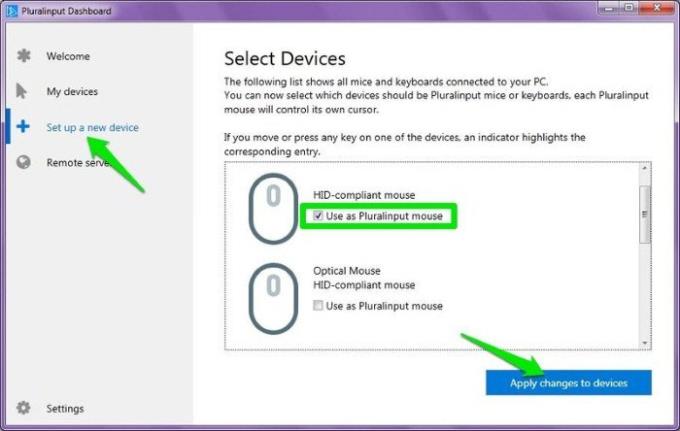
如果您擁有大型計算機屏幕,並且習慣在床上看電影或玩遊戲,這時可以利用許多鍵盤和鼠標來增加操作的便利性。您可以將電腦連接到電視,一組設備用於距離較近的位置,另一組則能讓您在床上輕鬆控制計算機。
很多人選擇使用無線鍵盤/鼠標,或使用較長的有線設備方便連接。這樣,即使與計算機距離較遠,也能自由操作。另外,還需使用一些遠端控制軟件,例如Teamviewer或Radmin,讓遠程控制變得更加高效。

以上是使用多個鍵盤和鼠標的幾個技巧,若您擁有多個設備,務必利用這些提示來提高操作的便利性和效率。祝您成功!
如果您不再需要在三星手機上使用 Galaxy AI,您可以透過非常簡單的操作將其關閉。以下是關閉三星手機上 Galaxy AI 的說明。
如果您不需要在 Instagram 上使用任何 AI 角色,您也可以快速將其刪除。這是在 Instagram 上刪除 AI 角色的指南。
Excel 中的 delta 符號,又稱為三角形符號,在統計資料表中使用較多,用來表示增加或減少的數字,或根據使用者意願表示任何資料。
除了共享顯示所有工作表的 Google Sheets 檔案外,使用者還可以選擇共享 Google Sheets 資料區域或共享 Google Sheets 上的工作表。
基本上,在 iPhone 上刪除 eSIM 的操作也很簡單,我們可以遵循。以下是在 iPhone 上移除 eSIM 的說明。
除了在 iPhone 上將 Live Photos 儲存為影片之外,用戶還可以非常簡單地在 iPhone 上將 Live Photos 轉換為 Boomerang。
許多應用程式在您使用 FaceTime 時會自動啟用 SharePlay,這可能會導致您意外按錯按鈕並破壞正在進行的視訊通話。
當您啟用「點擊執行」時,該功能會運行並瞭解您點擊的文字或圖像,然後做出判斷以提供相關的上下文操作。
打開鍵盤背光會使鍵盤發光,這在光線不足的情況下操作時很有用,或者讓您的遊戲角落看起來更酷。以下有 4 種方法可以開啟筆記型電腦鍵盤燈供您選擇。
有許多方法可以在 Windows 10 上進入安全模式,以防您無法進入 Windows。若要在啟動電腦時進入安全模式 Windows 10,請參閱下方來自 WebTech360 的文章。
Grok AI 現在已擴展其 AI 照片產生器,將個人照片轉換為新的風格,例如使用著名動畫電影創建吉卜力工作室風格的照片。
Google One AI Premium 提供 1 個月的免費試用,用戶註冊即可體驗 Gemini Advanced 助理等多項升級功能。
從 iOS 18.4 開始,蘋果允許用戶決定是否在 Safari 中顯示最近的搜尋。
Windows 11 在截圖工具中整合了 Clipchamp 影片編輯器,以便用戶可以隨意編輯視頻,而無需使用其他應用程式。
漏斗圖通常描述不同階段如何合併為較小的輸出。這是在 PowerPoint 中建立漏斗圖的指南。














靜靜 -
我也想知道如果在遊戲中使用多個鼠標會有什麼效果呢?難道可以同時操控兩個角色嗎
阿明 -
我常常做多工,期待使用這個方法能夠提升我的工作效率
小貓咪 -
這個主題真的是超級實用!非常感謝作者的分享!
思思 -
希望這樣的設置能夠幫我節省很多時間,期待能實現我的願望!
Kelly -
不知道用多鍵盤會不會有衝突的情況發生,希望作者能分享一些解決方法
明小晗 -
我相信這樣的配置能為我帶來更好的工作體驗,期待能夠嘗試一下
青葱岁月 -
用多個鍵盤的想法真的很有趣!這樣應該能解決我平常用一個鍵盤時的不方便吧
陳小玲 -
這篇文章真是太棒了!我一直在尋找如何在電腦上使用多個鍵盤和鼠標的方法,現在終於找到了
明哲 -
我有點納悶,多鍵盤與鼠標一起用的話,真的會比正常使用快嗎
米米 -
我的朋友也在用這種方法,他說效果驚人,有沒有推薦的軟體呢?
Jessica -
我想問一下,在使用多個設備的過程中,是否有特別需要注意的地方呢?
Anna -
很想試試!不過多鍵盤與鼠標的切換會不會有困擾呢?希望不會影響使用體驗
美美 -
我自己有嘗試過使用多個鼠標,但設置過程還是對我來說有點複雜,有沒有簡單一點的教程呢
Milo -
我最喜歡這種提高效率的技巧,希望作者能多多分享類似的好文
傑克 -
真的好想試一試,但是我不確定我的舊電腦能不能支持這樣的設置,有人知道嗎
小米 -
太有用了!我一直都想弄清楚如何做到多鍵盤多鼠標的設置,感謝分享
小天使 -
這篇幫助很大,希望有更多類似的精彩分享
剛剛好 -
這樣的使用方法,對於懶人來說真是一種福音,哈哈,多謝分享
阿哲小弟 -
我也想嘗試這種方式來提高效率,說不定能改變我的工作習慣
阿哲 -
多鍵盤和鼠標的設置過程會不會很複雜呢?有沒有人可以分享一下安裝的步驟
思宇 -
我常常需要在不同的應用程式之間切換,期待這篇文章能英勇救我
甜甜圈 -
不過我擔心過多的設備會造成混亂,這樣定位會不會不準呢
志豪 -
我有滿足你以上要求的設備,但是一直沒找到合適的方法來設置,這篇文章的幫助太大了!
小剛 -
對於需要進行多任務操作的人來說,這樣的設置真是太有用了
阿福 -
這篇文讓我靈光一現,決定試試這種工作方式!很期待效果
明輝 -
這篇文章我覺得簡單明瞭,讓我更加了解了如何使用多鍵盤和鼠標!
雯雯 -
這個技巧真心不錯!有機會我一定會試試,有沒有相關的視頻教程呢?
光光 -
這樣的設置會不會對電腦的性能有影響呢?希望不會
Mao Chan -
一定要試試這個方法,看會不會讓我的電腦使用變得更流暢!
大明 -
你們怎麼設置多個設備的?我試過但老是有延遲的問題,真是煩燥
小白兔 -
我有兩個鼠標,真的想試試看,這樣可以提高工作效率,謝謝分享
小敏 -
這個方法真的是對我工作幫助很大,特別是處理複雜文件的時候
阿波 -
現在的科技真是方便,能這樣使用多個設備真是太酷啦!有沒有什麼推薦的品牌呢
莉莉 -
這篇文章給了我很多靈感,我也想用多個鍵盤來進行輸入,特別是文字處理方面
小胖子 -
我之前嘗試過這樣搭配,但不知道為什麼配置時一直卡住,真需要一些幫助啊